
Spisu treści:
- Autor John Day [email protected].
- Public 2024-01-30 11:29.
- Ostatnio zmodyfikowany 2025-01-23 15:03.
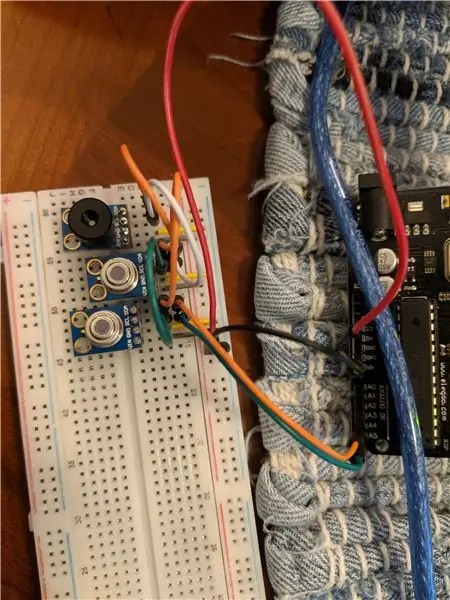
Jest to krótki przewodnik dotyczący konfiguracji wielu bezstykowych czujników temperatury MLX90614B za pośrednictwem magistrali I2C z Arduino uno i wyświetlania odczytów na monitorze szeregowym Arduino IDE. Używam gotowych płytek, ale jeśli kupisz sam czujnik, będziesz potrzebować rezystorów podciągających do magistrali I2C i kondensatora odsprzęgającego między Vdd i Vss.
Gorąco polecam sprawdzić arkusz danych z Melexis, ponieważ nie będę wchodzić w szczegóły wszystkich specyfikacji i tolerancji czujnika.
Kieszonkowe dzieci
x1 deska do krojenia chleba;
x8 przewody połączeniowe
x6 skoczków
x3 bezdotykowe czujniki temperatury MLX90614
1x Arduino UNO R3
(Jeśli masz MLX90614 bez płyty)
x2 (rezystory 4,7 kΩ)
x3 (.01 uf Kondensatory)
Krok 1: Tylko okablowanie jeden:
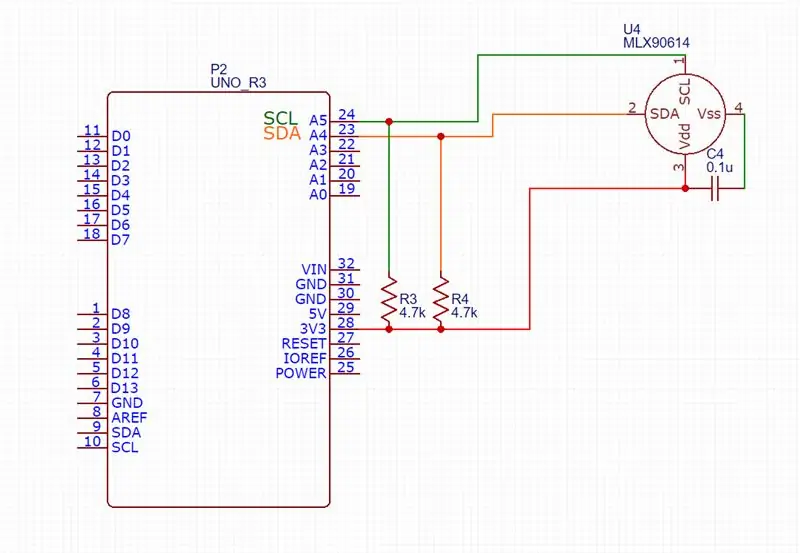
Powyższy schemat opiera się na zaleceniach arkuszy danych dla czujnika wolnostojącego. Jeśli masz czujnik z prefabrykowaną płytką, podłączasz SLC z płytki do pinu A5 na Arduino, SDA do pinu A4, Vin do pinu 3.3V i GND do terminala GND na Arduino.
Będziemy musieli zmienić adres czujnika, jeśli chcemy używać wielu czujników na tej samej magistrali I2C, ale możesz przeprogramować tylko jeden na raz
Krok 2: Zmiana adresu (kodowanie)
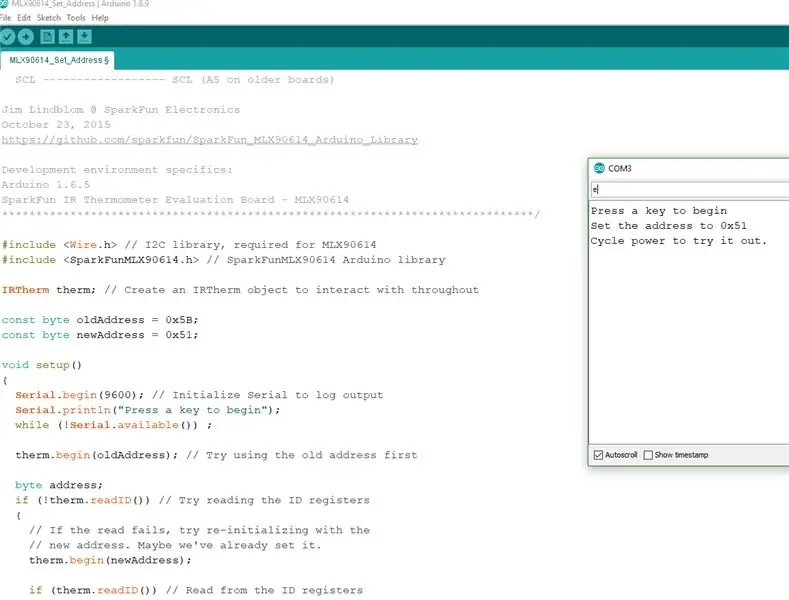
Na szczęście dla nas wszystkie nasze potrzeby związane z kodowaniem w tym projekcie są biblioteki dla każdego kroku.
Możesz znaleźć bibliotekę sparkfun w „Zarządzaj bibliotekami” pod narzędziami, szukając MLX90614 w Arduino IDE lub możesz skopiować folder, który podałem w pliku zip do „Document/Arduino/libraries” w systemie Windows.
Plik nazywa się „MLX90614_Set_Address.ino” lub plik „set_address” można znaleźć w menu rozwijanym „examples” w IDE. Po tym wszystkim jest to dość proste, domyślny/fabryczny adres to „0x5A”, a następnie dla zmiennej „newaddress” możesz ją zmienić na dowolny adres, który chcesz, biorąc pod uwagę ograniczenia arkusza danych i po prostu upewnij się, że wszystkie różnią się od siebie. Prześlij kod do Arduino, otwórz monitor szeregowy pod narzędziami i wpisz "e" na monitorze szeregowym i naciśnij enter, powinno to wyświetlić komunikat o zmianie adresu i odłączeniu MLX90614 od zasilania.
Krok 3: Okablowanie wszystkich czujników:
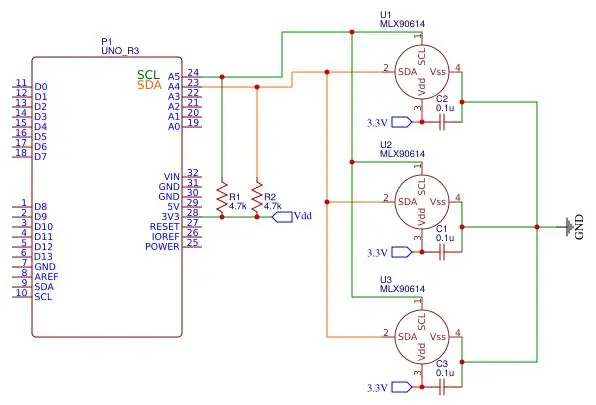
Ta sama metoda, co ostatnio, jeśli masz samodzielny czujnik, postępuj zgodnie z powyższym schematem, jeśli masz płytki, możesz je połączyć, a następnie podłączyć ostatni tak, jakby był to pojedynczy czujnik do Arduino.
Krok 4: Ostateczne kodowanie:
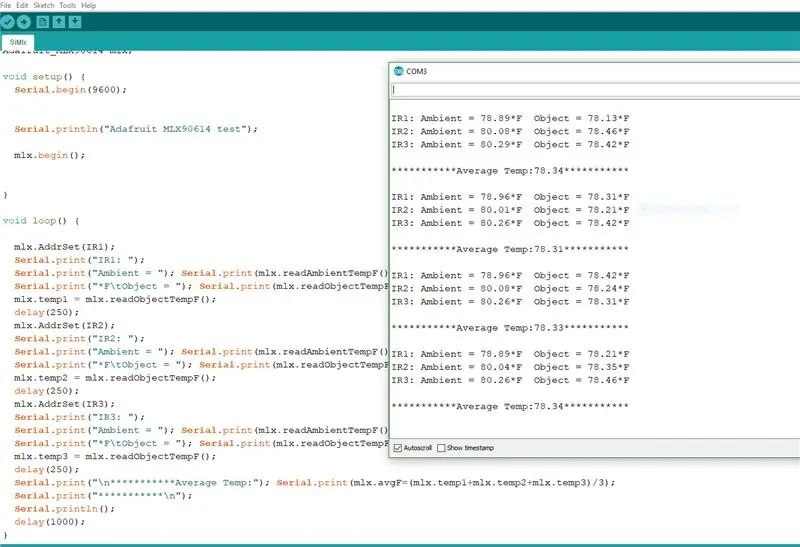
Aby faktycznie uruchomić czujniki, musiałem zmodyfikować bibliotekę z Adafruit, aby uruchomić wiele czujników, dlatego będziesz musiał zainstalować bibliotekę ręcznie z dostarczonego przeze mnie pliku zip, tj. Przenieś folder „Adafruit_MLX90614_Library” do folderu bibliotek Arduino, jak wspomniano w krok 2. Następnie otwórz "SiMlx.ino" i upewnij się, że adresy pasują do tych, na które zmieniłeś swoje czujniki, a następnie przekaż te adresy osobno i sekwencyjnie przez dostarczony przeze mnie szablon "mlx. AddrSet()". Prześlij go do Adruino i powinien zostać wydrukowany na monitorze szeregowym, jak pokazano powyżej.
Ustawiłem tylko trzy, ale możesz mieć więcej, kopiując i wklejając każdy blok kodu, definiując więcej adresów i zmieniając liczbę czujników dla średniej, jeśli chcesz aktywować średnią.
Uważam, że czujniki są dość dokładne, o ile nie mam ich podłączonych zbyt daleko od siebie.
Powodzenia.
Zalecana:
IOT ThermoGun - Inteligentny termometr do pomiaru temperatury ciała na podczerwień - Ameba Arduino: 3 kroki

IOT ThermoGun - Inteligentny termometr IR Body Temp - Ameba Arduino: Ponieważ COVID-19 wciąż sieje spustoszenie na całym świecie, powodując tysiące zgonów, miliony hospitalizowanych, każde użyteczne urządzenie medyczne jest bardzo poszukiwane, zwłaszcza domowe urządzenie medyczne, takie jak bezkontaktowy termometr na podczerwień? . Termometr ręczny zwykle jest włączony
Wiele czujników BMP280 w Arduino Uno przez SPI: 6 kroków

Wiele czujników BMP280 w Arduino Uno przez SPI: W tym samouczku połączymy trzy BMP280 na Arduino Uno przez SPI, ale możesz podłączyć do ośmiu BMP280 na Uno za pomocą portów cyfrowych D3 do D10 jako nSS (Slave Select) dla każdego czujnika. próbek ciśnienia atmosferycznego mierzonych przez B
Arduino kontrolujące wiele czujników P.I.R na tej samej płycie: 3 kroki

Arduino kontrolujące wiele czujników PIR na tym samym Bord: Dzisiaj powiem Ci, jak podłączyć wiele czujników PIR z pojedynczym Arduino Bord >tutaj również użyłem 4-kanałowego modułu przekaźnika, aby uzyskać dodatkową funkcjonalność. ARDUINO + 4-kanałowy moduł przekaźnikowy + 4 czujniki PIR (LUB Możesz użyć tylu pinów swojego arduina
Bezdotykowy termometr na podczerwień na bazie Arduino - Termometr na podczerwień z Arduino: 4 kroki

Bezdotykowy termometr na podczerwień na bazie Arduino | Termometr na podczerwień za pomocą Arduino: Cześć, w tej instrukcji zrobimy bezkontaktowy termometr za pomocą arduino. Ponieważ czasami temperatura cieczy / ciała stałego jest zbyt wysoka lub zbyt niska, a następnie trudno jest nawiązać z nią kontakt i odczytać jej temperatura wtedy w tej scenie
Robot autonomiczny Wallace - część 4 - dodanie czujników odległości na podczerwień i czujników „wzmacniacza”: 6 kroków

Robot autonomiczny Wallace – część 4 – Dodaj czujniki odległości na podczerwień i czujniki „wzmacniacza”: Witam, dzisiaj rozpoczynamy kolejny etap ulepszania możliwości Wallace'a. W szczególności staramy się poprawić jego zdolność wykrywania i omijania przeszkód za pomocą czujników odległości na podczerwień, a także wykorzystać możliwości kontrolera silnika Roboclaw
